介绍XP系统用冰点还原软件安装驱动来卸载冰点还原软件的详细方法
作者:佚名 来源:雨林木风 2018-08-21 17:13:07
我们在XP系统电脑的使用中,很多的时候我们都会选择一款可以作为电脑中一些设置,系统的还原的软件来使用,这样当我们做了不可回转的修改,或者删除,还可以通过还原软件来回到以前的操作,冰点还原软件是很多的小伙伴安装的,但是有小伙伴在使用中感觉不是很合适,想要卸载冰点还原软件怎么做呢,今天小编就来跟大家分享用冰点还原软件安装驱动来卸载冰点还原软件的快速卸载方法。
具体的方法和详细的步骤如下:
1、点击冰点还原安装驱动,下一步;系统已经安装了冰点还原企业版,那么它会自动检测出冰点企业版已经安装,下面会有卸载图标,然后点击卸载;

2、它会出现“是否确定卸载Deep Freeze Enterprise?”,点击OK;

3、出现请稍等的对话框,此时就是卸载进行中;
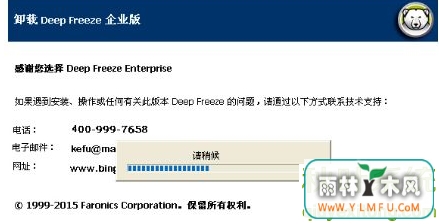
4、卸载完成后,出现如下对话框“Deep Freeze Entertainment 已成功卸载”,点击完成即可;
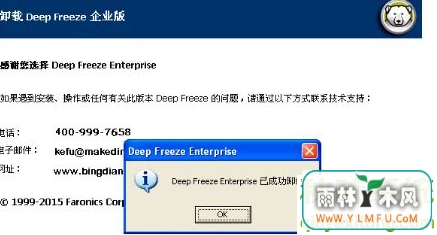
5、如果存在 ThawSpace 解冻空间,则将显示消息是否要删除现有 ThawSpace 解冻空间?单击是删除 ThawSpace 解冻空间。单击否保留 ThawSpace 解冻空间;计算机将在卸载完成时立即重启。
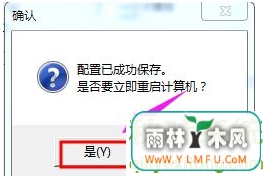
通过小编的详细分享冰点还原软件的卸载过程,你学会了吗,以上就是关于XP系统中快捷用冰点还原软件安装驱动来卸载冰点还原软件的详细方法,希望本次教程对你有帮助。
相关阅读
- 热门手游
- 最新手游
- 本类周排行
- 本类总排行

























